「沙牛清单·Obsidian」实训营第1期
【★】每日课程及作业(每天更新)
【★】分享及下载
软件下载
沙牛老师分享
Obsidian 日期时间格式(2-13)
Obsidian实训营推荐插件下载
【0】课前准备
【0-1】关于「obsidian实训营」
【0-2】一个说明
【0-3】学习手册使用指南
【0-4】作业提交指南和注意事项
【0-5】开营仪式
【1】回顾清单
0-1 Obsidian实训营,将告诉你什么?
0-2 如何更好地学习Obsidian实训营?
1-1 重新认识Obsidian
1-2 你将用Obsidian来干什么?
1-3 使用Obsidian的准备工作
1-4 从认识界面开始
2-1 创建一条笔记
20240728 主题会议——输出(上)
2-2 建立一个链接
2-3 深入理解双链
2-4 Obsidian的文件管理
2-5 安装插件
2-6 Obsidian标签和书签
2-7 Obsidian的设置选项
2-8 Obsidian命令面板
2-9 Obsidian核心插件(上)
2-10 Obsidian核心插件(下)
2-11 Obsidian快捷键
2-12 Obsidian白板
2-13 Obsidian模板
2-14 Obsidian日记
2-15 Obsidian搜索
3-1 为Obsidian建立图床
3-2 一次写作,随处可用!
20240812 主题会议——输出(中)
3-3 Obsidian数据同步和备份
3-4 Obsidian属性
3-5 在Obsidian中使用看板
3-6 在Obsidian使用思维导图
3-7 初谈清单笔记
3-8 在Obsidian中阅读文档
3-9 在Obsidian中绘制流程图
3-10 无限白板Excalidraw
3-11 在Obsidian中,记录视频笔记
3-12 更强大的编辑器
3-13 Obsidian主题
3-14 导出Obsidian笔记
3-15 在Obsidian中使用AI(上)
3-16 在Obsidian中使用AI(下)
3-17 DataView插件(上)
3-18 DataView插件(中)
3-19 DataView插件(下)
4-1 再谈清单笔记
4-2 Obsidian知识管理(上)
4-3 Obsidian知识管理(下)
4-4 Obsidian写作流程
4-5 用Obsidian记录跟踪日志
4-6 Obsidian项目管理
4-7 Obsidian任务管理(上)
4-8 Obsidian任务管理(下)
5-1 Obsidian实训营,我们都干了些什么?
20240919 Ob实训营 结营
【2】优秀作业
Day1优秀作业
Day3优秀作业
Day4优秀作业
Day5优秀作业
Day6优秀作业
Day7优秀作业
Day11优秀作业
Day12优秀作业
Day13优秀作业
Day18优秀作业
Day19优秀作业
Day20优秀作业
Day21优秀作业
Day23优秀作业
Day24优秀作业
Day34优秀作业
Day35优秀作业
Day36优秀作业
【3】答疑和讨论
本文档使用 MrDoc 发布
-
+
首页
4-7 Obsidian任务管理(上)
# 前文提要 * [[4-6 Obsidian项目管理]] * 今天—— * Obsidian中的任务管理 & 时间管理 # 谈谈时间管理 ## 什么是时间管理? * 时间管理 = 时间 + 管理 * 时间 * 纵向执行 * 没有严重的拖延症 * 管理 * 横向兼顾多任务 * 能妥善安排未来一段时间的任务 ## 时间管理的流程 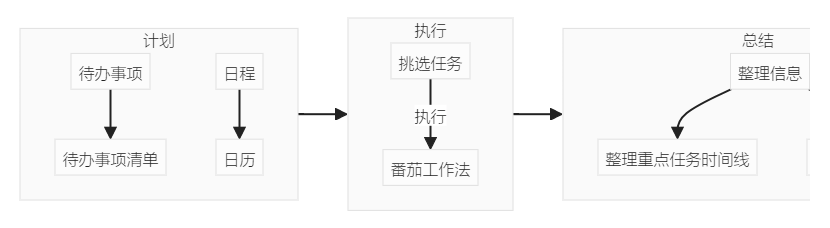 ## 时间管理的工具 * 推荐:专业的时间管理工具 * 滴答清单(强大之选) * 微软待办(简洁之选) * Obsidian中的时间管理 * 记录 * 形成时间日志 * 任务与笔记关联 * 可在Obsidian中实现的步骤 * 待办事项管理:`Tasks` (上部分) * 计划:`Day Planer`(下部分) * 番茄计时:`Pomodoro Timer`(下部分) # Tasks 插件 ## 简介 * 强大且可爱 * 管理任务 * 多种属性 * 开始日期 * 结束日期 * 循环 * …… * 独立查询语法 ## 使用Tasks * Step 1. 安装 `Tasks` 插件 * Step 2. 添加任务 * Step 3. 设置属性 * Step 4. 执行并完成 * Step 5. 进行查询 ## Step 1. 安装 `Tasks` 插件 * 设置选项 * 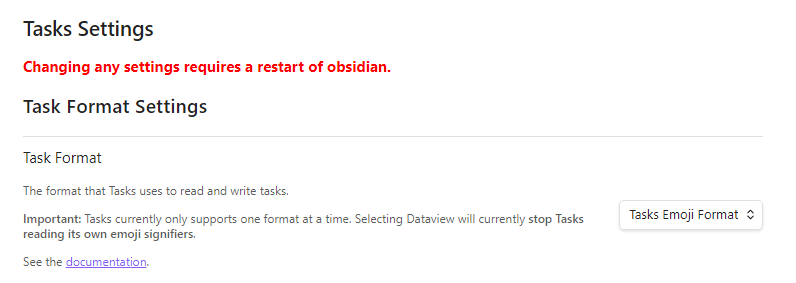 * 推荐:emoji * 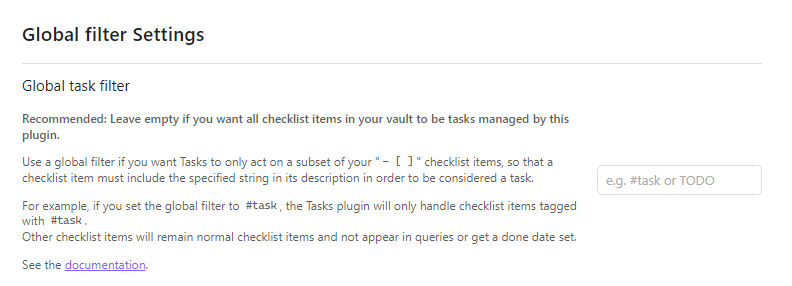 * 推荐:加上标签,如 `task` * 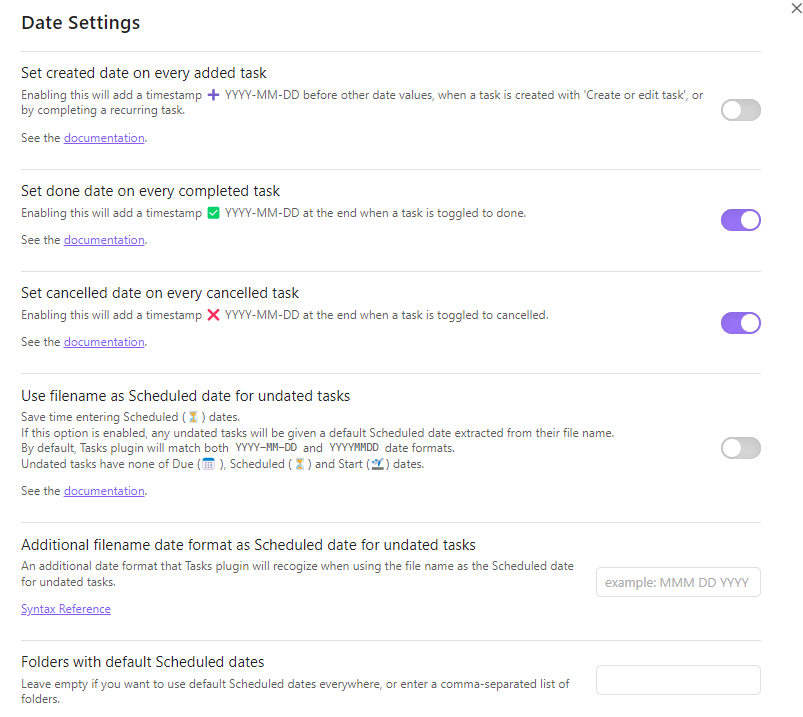 ## Step 2. 添加任务 *  * 可设置快捷键 * 可用 `Ctrl+L` 添加 * 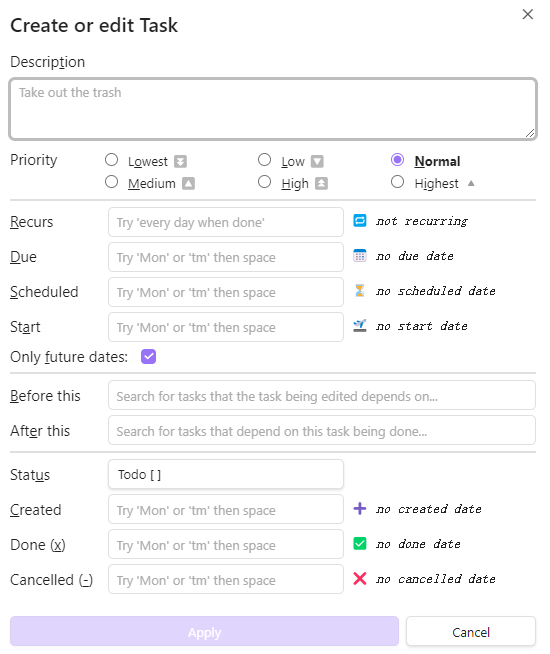 ## Step 3. 设置属性 * 任务描述 * 优先级 * 循环 * 到期日 * 计划日 * 开始日 * 任务依赖 * 创建日期 * 完成日期 * 取消日期 ## Step 4. 执行并完成 * 打勾 ## Step 5. 进行查询 * 语法:`tasks` * 完成/未完成:`done` 或 `not done` * 完成日期:`done before/after/on date` * 无到期日:no due date - 路径查询 - 指定路径:`path includes 路径` - 排除路径:`path does not include 路径` - 事项描述 - 包含字符:`description includes 字符` - 不包含字符:`description does not include 字符` - 指定标题搜索 - 包含标题:`heading includes 标题` - 不包含标题:`heading does not include 标题` - 是否循环 - 循环:`is recurring` - 不循环:`is not recurring` # Tasks使用建议 * 仅作为时间线存档 * 关联笔记 * 使用查询语句,汇总待办事项 * 不作为主力时间管理工具 # 课后作业 > 课后作业 > * 使用 `Tasks` 插件,管理包含笔记输出的待办事项。 # 课时预告 * [[4-8 Obsidian任务管理(下)]]
栗子-助教
2024年9月10日 08:12
转发文档
收藏文档
上一篇
下一篇
手机扫码
复制链接
手机扫一扫转发分享
复制链接
Markdown文件
分享
链接
类型
密码
更新密码